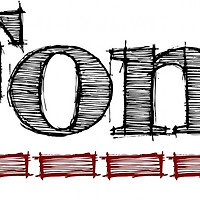VT-7000HD의 채널 편집/추가
2021년 9월 30일 NTD TV의 중계기가 변경되었고 VT-6000HD, VT-8000HD, VT-9000HD 기종의 업데이트 및 채널 편집/추가 방법을 아래 링크에 정리했습니다.
NTD TV 채널 정보 업데이트 및 VT-8000HD / VT-6000HD 시스템 업그레이드
NTD TV 채널 정보 업데이트 및 VT-9000HD 시스템 업그레이드
현재 VT 시리즈의 OTA 자동업데이트 기능이 지원되지 않기 때문에 수동으로 작업해 주어야 합니다.
VT-7000HD 수신기의 중계기 정보를 수동으로 수정/추가 하는 방법을 정리했습니다.
비전티비의 VT 시리즈 중에 VT-7000HD는 개인적으로 참 좋아하는 수신기입니다.
[정말 오랜만에 켜 봤는데.. 몇 년 전, 그 때만 해도 채널이 참 많았네요.]
수신기를 켰는데 [당연하지만] 신호가 없습니다.

1. 채널 편집
OK[확인] 버튼을 눌러 채널 목록 창을 띄워 채널 정보를 확인합니다.

설정을 위해 리모컨의 메뉴 버튼을 누릅니다.
안테나 셋팅 메뉴에서 OK[확인] 버튼을 누릅니다.

리모컨의 숫자키를 이용해 비밀번호 0000 을 누릅니다.

안테나 셋팅 메뉴에서 하단의 TP검색 이동을 위해 리모컨의 녹색 기능키를 누릅니다.

등록된 중계기 목록이 뜨면 기존 중계기 편집을 위해 12618 항목에서 리모컨의 노랑 기능키를 누릅니다.

중계기 편집 창이 뜨면

주파수 칸에 리모컨의 숫자 버튼을 이용하여 12364 를 입력 후 OK(확인) 버튼을 누릅니다.

중계기가 변경되었습니다. [우측 화면 신호품질이 살아난 것을 확인하세요]

리모컨의 취소 버튼을 누르고 확인 창이 뜨면 OK(확인) 버튼을 눌러 변경된 설정을 저장합니다.

리모컨의 메뉴 또는 취소 버튼을 여러차례 눌러 메뉴에서 빠져 나와 방송화면을 확인합니다.

[편집 후 방송화면을 캡쳐하지 못해 다른 채널 추가 화면으로 대체합니다.]
2. 채널 추가
설정을 위해 리모컨의 메뉴 버튼을 누릅니다.
안테나 셋팅 메뉴에서 OK[확인] 버튼을 누릅니다.

리모컨의 숫자키를 이용해 비밀번호 0000 을 누릅니다.

안테나 셋팅 메뉴에서 하단의 TP검색 이동을 위해 리모컨의 녹색 기능키를 누릅니다.

등록된 중계기 목록이 뜨면 중계기 추가를 위해 리모컨의 빨강 기능키를 누릅니다.

중계기 추가 창이 뜨면

리모컨의 상하좌우/숫자버튼을 이용하여 아래 이미지와 같이 중계기 정보를 입력 후 OK(확인) 버튼을 누릅니다.

TP목록에 새 중계기가 등록되었습니다. [우측 화면 신호품질이 살아난 것을 확인하세요]

중계기 검색을 위해 리모컨의 파랑 기능키를 누릅니다.

확인 창이 뜨면 OK(확인) 버튼을 누릅니다.

리모컨의 메뉴 또는 취소 버튼을 누르고

확인 창이 뜨면 OK(확인) 버튼을 누릅니다.

리모컨의 메뉴 또는 취소 버튼을 여러차례 눌러 메뉴에서 빠져 나옵니다.
새로 등록된 중계기는 제일 마지막 채널로 등록되었습니다.

OK(확인) 버튼을 눌러 방송화면을 확인합니다.

끝.
'어답터' 카테고리의 다른 글
| 상업적인 용도로 사용할 수 있는 무료 폰트 - 배달의민족 글꼴, 고도체 (0) | 2023.08.18 |
|---|---|
| [윈도우/VPN] 업데이트: 중국 차단된 사이트 접속, 인터넷 봉쇄 돌파, 프록시 우회, 무료 VPN 프로그램 - 프리게이트 Freegate 7.99 Professional Edition (0) | 2023.08.15 |
| [위성방송/수신기] VT-9000HD의 채널 편집/추가, 채널 이동 (0) | 2022.02.06 |
| [위성방송/수신기] NTD TV 채널 정보 업데이트 및 VT-8000HD / VT-6000HD 시스템 업그레이드 (0) | 2021.12.12 |
| [위성방송/수신기] NTD TV 채널 정보 업데이트 및 VT-9000HD 시스템 업그레이드 (0) | 2021.11.30 |